В этой статье мы расскажем о том, какие бывают наиболее частые проблемы с сервером, как их диагностировать, что делать в случае поломки и самое главное – как их предотвратить
Как могут выглядеть типичные сбои сервера:
- сервер вообще не запускается
- проблема с загрузкой сервера – сервер запускается, но показывает “синий экран смерти” (BSOD)
- сервер запускается, на нем загружается операционная система, но некоторые сервисы не работают (например, сайт)
- произошел сбой связи с сервером по сети
- сервер сильно нагревается при работе
- постоянные перезагрузки без видимых причин
- заметно падает скорость выполнения операций
Причины сбоя и поломок сервера, типичные неисправности:
- Физическое отключение – вероятнее всего, причиной неисправности серверов являются проблемы с аппаратной частью или пропало электричество. В первом случае понадобится ремонт или замена отказавшей детали, быстро исправить это вряд ли получится. Во втором попробуйте сначала загрузить/перезагрузить сервер, когда электричество появится – есть шансы, что его работоспособность восстановится.
- Сервер запускается, но находится не в сети , клиентские приложения пытаются к нему подключиться и выдают ошибку подключения к серверу – неожиданная проблема связи с сервером может возникнуть из-за неполадок в сетевой карте сервера или из-за неправильных сетевых настроек (неправильный IP-адрес, маска подсети, шлюз, проблема в сетевых протоколах). Также есть возможность, что ошибка соединения с сервером вызвана неисправностью сетевого кабеля или другого – роутера/свитча/хаба.
- Причиной отключения сервера может быть поломка одной из комплектующих , согласно статистике, чаще всего “летят” жесткие диски HDD, материнские платы, адаптеры, процессоры.
- Ошибки в конфигурации – многие типичные неисправности сервера являются прямым следствием ошибок в его настройке, для их устранения понадобится помощь квалифицированного .
- Причиной сбоя сервера может быть перегрузка системы , вызванная внутренними процессами, например, активностью пользователей или неудачно настроенным снятием резервных копий, или DOS/DDOS-атакой снаружи.
- Запуск сервера и сбой запуска ? Возможно, в этом виновен перегрев сервера.
Как устранить и предотвратить проблемы с сервером
Предотвратить поломки сервера значительно проще и дешевле, чем устранять, когда они уже проявились.
Установка, настройка и инструкция по использованию программы TrueConf
Вот несколько требований, выполняя которые вы сможете снизить вероятность отказа вашего сервера:
- Если у вас собственная , организуйте в ней качественное охлаждение и старайтесь держать ее всегда закрытой, чтобы туда не проникала лишняя пыль. Обязательно используйте источники бесперебойного питания.
- Регулярно проводите профилактическое обслуживание серверов – чистку от пыли, замену термопасты и т.д.
- Используйте специализированное , чтобы отслеживать состояние сервера и вовремя заметить проблемы работы сервера.
- У вас обязательно должно быть настроено резервное копирование и восстановление данных сервера, чтобы предотвратить потерю важной информации в случае, если сервер все же “упадет”. Регулярно делайте бекапы, а если есть возможность – используйте , тогда при сбоях в работе сервера его работа будет распределена между остальными серверами в кластере.
Если несмотря на все предпринятые меры у вас все же возникли проблемы с сервером, что делать?
PRO100 и Cutting. Что если не работают на новых Windows?
В некоторых случаях можно попробовать самостоятельно провести диагностику, чтобы понять, что произошло и как исправить проблемы с сервером:
- Просмотреть логи событий сервера – возможно, по ним удастся понять причину неполадок.
- Физически осмотреть комплектующие сервера, иногда их поломки бывают заметны визуально.
- Если это возможно, запустить тест памяти.
- Запустить проверку жестких дисков на наличие ошибок.
- Проверить сервер . Это может помочь в устранении неисправностей , часто такие неисправности являются результатом работы вредоносного ПО.
- Проверить загрузку процессора, состояние памяти, использование дискового пространства с помощью специализированного ПО.
Срочный ремонт серверов, что можно сделать
Как устранить проблему с сервером. Если у вас на сервере произошел сбой, а его простой или потеря данных грозят компании серьезными убытками, лучше не пытаться исправить все самостоятельно, а сразу обратиться к специалистам за помощью, это будет быстрее и эффективнее.
Например, неквалифицированная попытка восстановить данные может вместо этого окончательно их уничтожить.
Обслуживание серверов
Инженеры ГК «Интегрус» уже много лет занимаются , к нам всегда можно обратиться за бесплатной консультацией, аудитом, а если понадобится – то и за срочным ремонтом серверов.
What to do if TrueConf Server doesn’t launch or register?
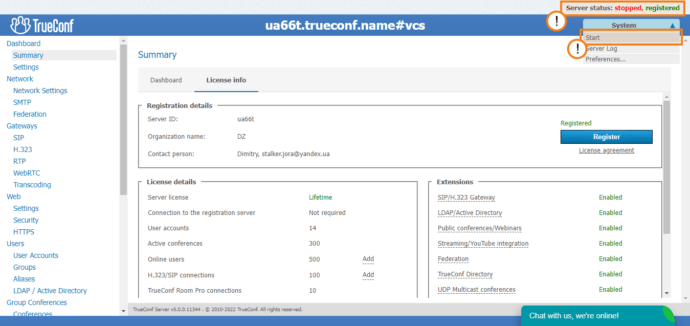
It is often the case that once you click Start and some load time is up, the server still remains stopped, registered , and this repeats over and over.
Step 1: Try to Re-Register Trueconf Server
In some cases, the problem may arise because of your license changes (e.g., you had a paid trial license and it expired). In this case, the server may stop after switching from the trial version to the free version. To fix this issue, go to Summary → License info in the TrueConf Server control panel and click the Register button. Then re-register the server with your registration key (you can find it in the email that you received when first downloading TrueConf Server). If TrueConf Server still doesn’t launch, follow the next steps.
Step 2: Check Server Log
Make sure that your server log contains no hardware key error string: 07/02/2017 18:54:08|0| 2354| UNKNOWN| CHECK CERT: HW key is failed! If it does, follow troubleshooting steps set out in our blog. This error could occur if you, for instance, moved your TrueConf Server to another computer or reinstalled Windows.
Step 3: Check Internet Connection
TrueConf Server, a free version of our video conferencing server, cannot launch without an Internet connection. Make sure that the computer with the server installed is connected to the Internet. To troubleshoot Internet connection problems, contact your network administrator.
Step 4: Check Server License Validity
Check TrueConf Server license validity in the control panel by navigating to Summary → License info tab → Registration details section. If your license has expired, contact us for renewal.
Problem No. 2: TrueConf Server Doesn’t Register
Make sure that the computer with TrueConf Server installed can access reg.trueconf.com, a registration server, over 4310 TCP port. This is mandatory if a free version is used. You can check this, for instance, by using a telnet utility with the following command:
Источник: trueconf.com
Что делать, если TrueConf Server не запускается или не регистрируется
Часто бывает так, что после нажатия Старт и некоторого времени загрузки сервер всё равно остаётся в состоянии остановлен, зарегистрирован, и это повторяется раз за разом.
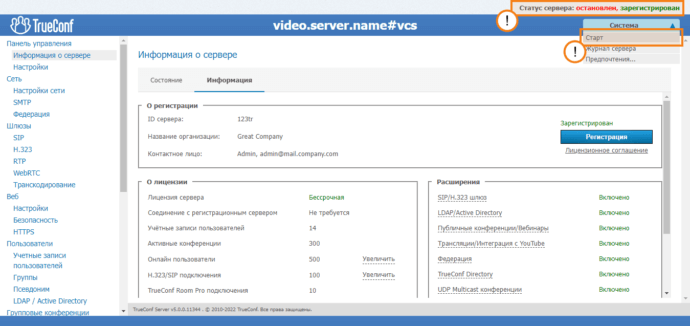
Шаг 1. Попробуйте перерегистрировать сервер
В некоторых случаях лицензия может “слететь” из-за изменения её условий. Например, если вам выдали платную лицензию на тестовый период и у вас закончился срок её действия. В этом случае после перехода с временной платной версии на бесплатную сервер не сможет запуститься.
Чтобы исправить такую ситуацию, перейдите в панели управления по пути Информация о сервере → Информация и нажмите кнопку Регистрация. На появившейся странице заново зарегистрируйте сервер своим ключом. Найти вы его можете в письме, которое вы получили при скачивании TrueConf Server.
Если это не помогло, переходите к следующим шагам.
Шаг 2. Проверьте журнал сервера
Убедитесь, что в журнале вашего сервера нет строки об ошибке аппаратного ключа:
07/02/2017 18:54:08|0| 2354| UNKNOWN| CHECK CERT: HW key is failed!
Данная ошибка могла возникнуть, если вы, например, переносили ваш TrueConf Server на другой компьютер или переустановили Windows.
Шаг 3. Проверьте подключение к интернету
Бесплатная версия сервера видеоконференций TrueConf Server Free не работает без подключения к интернету. Убедитесь, что компьютер, на котором установлен сервер, подключен к интернету. Для устранения неполадок с подключением к интернету обратитесь к своему сетевому администратору.
Шаг 4. Проверьте срок действия лицензии сервера
Срок действия лицензии TrueConf Server можно проверить в его панели управления во вкладке Информация о сервере → Информация в секции О лицензии . Если лицензия закончилась, свяжитесь с нами для её продления.
Проблема № 2. TrueConf Server не регистрируется
Убедитесь, что компьютер с установленным TrueConf Server имеет доступ к серверу регистрации reg.trueconf.com по TCP порту 4310. Это обязательно для бесплатной версии сервера
Проверить это можно, например, с помощью утилиты Telnet командой:
Источник: trueconf.ru